Consulta de usario: actualicé Windows 10 Home a la versión 18362 y cuando cambio un idioma, aparece una ventana emergente en el medio de la esquina derecha de la pantalla. No hubo tal comportamiento antes de la actualización en Alt+Shift, pero solo estaba en el atajo Win+Space.
El problemaes que cuando estoy cambiando de idioma rápidamente, a veces la ventana emergente no desaparece hasta que presiono alt nuevamente. Estoy buscando una solución sobre cómo deshabilitar esa ventana emergente en Alt+Shift. Gracias.
Los usuarios de Windows 10 y 11 pueden encontrar una novedad desagradable en forma de un indicador de cambio de idioma emergente que aparece cuando presiona las Alt+Shiftteclas oCtrl+Shift .No solo eso, puede ser molesto. A veces, incluso puede interferir cuando se trabaja en aplicaciones y juegos de pantalla completa. En este artículo, te mostraré cómo deshacerte de él.
Vaya al sitio web oficial de Python y descargue la última versión de Python.
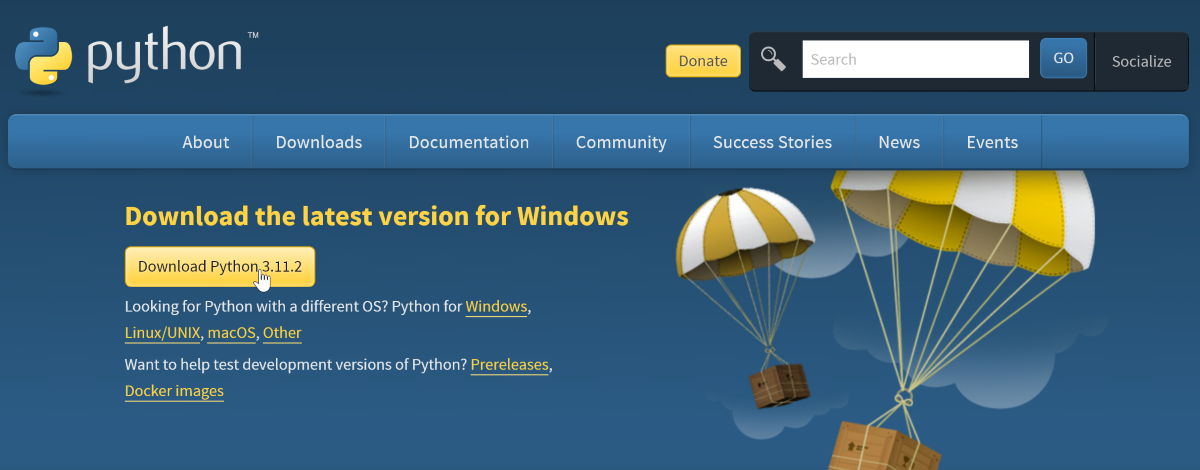
La descarga e instalación de esta versión de Python le permite utilizar las funciones y bibliotecas más recientes del lenguaje de programación Python. También proporciona compatibilidad con muchas aplicaciones y bibliotecas que se desarrollan en el lenguaje Python.
Ejecute el instalador, no olvide marcar la casilla Add Python to PATH e instale la aplicación.
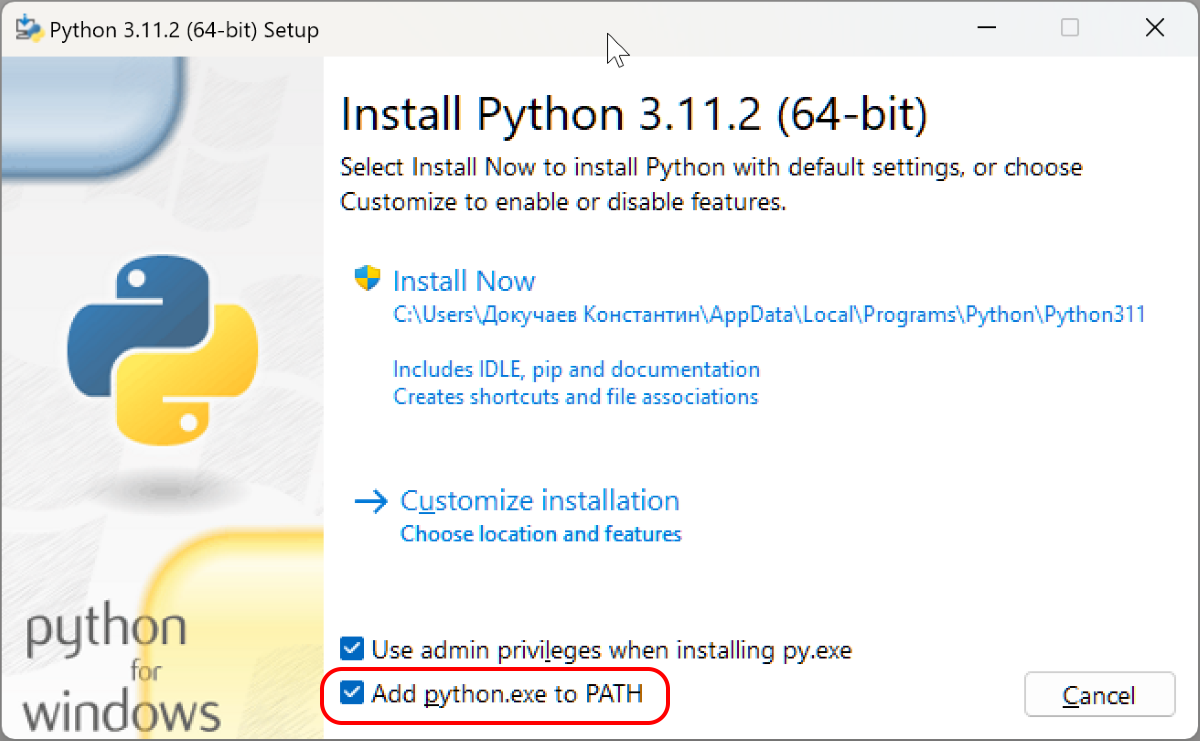
Reinicie su computadora después de la instalación y luego descargue el parche InputSwitcherX .
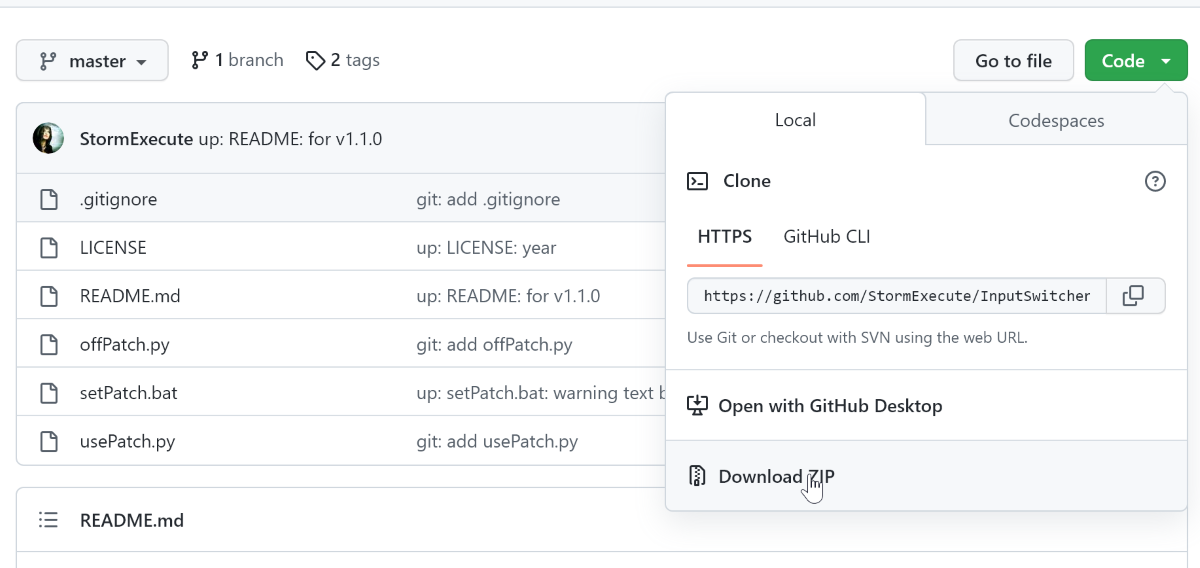
Descomprima el contenido del archivo en cualquier carpeta de su computadora (por ejemplo, en C:\1). Luego inicie un símbolo del sistema con derechos de administrador e ingrese los siguientes comandos en él:
cd C:\1- para ir a una carpeta.
python usePatch.py- para ejecutar el parche en sí.
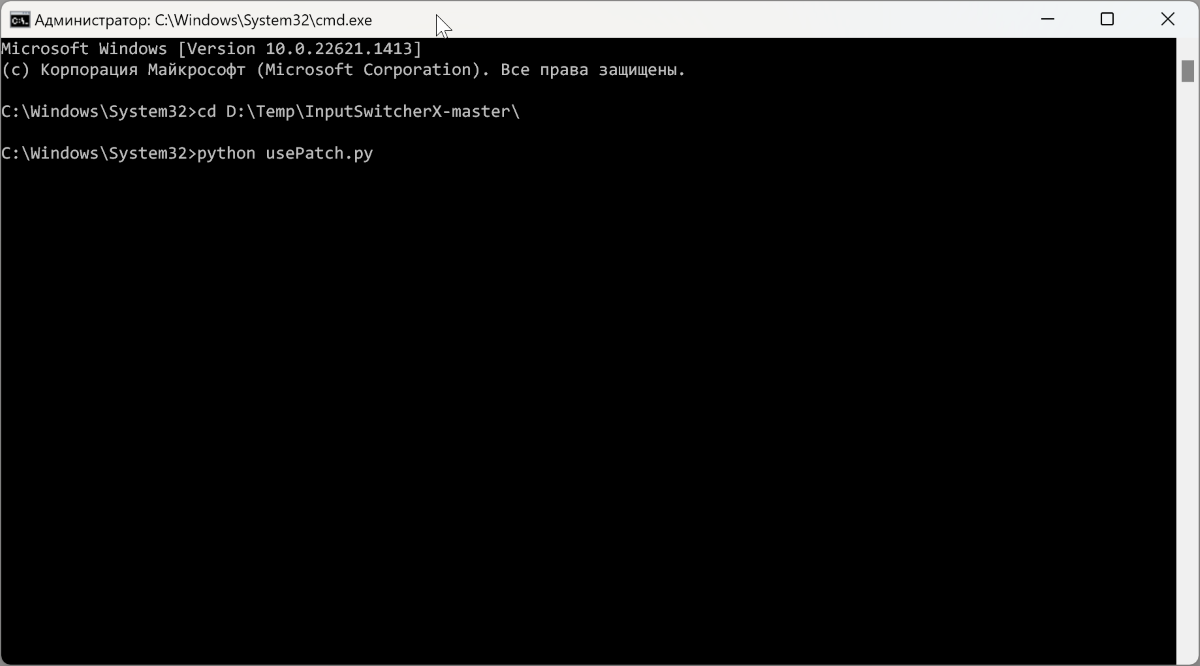
Después de eso, el indicador emergente para cambiar el idioma solo aparecerá cuando presione las teclas Win + Пробел.
Si desea devolver todo a como estaba basta con estar en la línea de comando, deberá ir a la carpeta con el parche y ejecutar el comando python offPatch.py.
Anuncio: Comparación de precios y seguimiento de precios de más de 600,000 productos: consulte Comparador de precios y ofertas online










